win11自带录制怎么录制桌面 win11录制屏幕的方法
更新时间:2024-02-29 14:59:08作者:huige
平时很多人在使用电脑的时候,都会用到录屏功能,而在win11系统中,通常是自带有录制功能的,只是很多人因为不熟悉,所以还不知道win11自带录制怎么录制桌面吧,如果你也有一样需求的话,那就跟随着笔者的步伐一起来学习一下win11录制屏幕的方法吧。
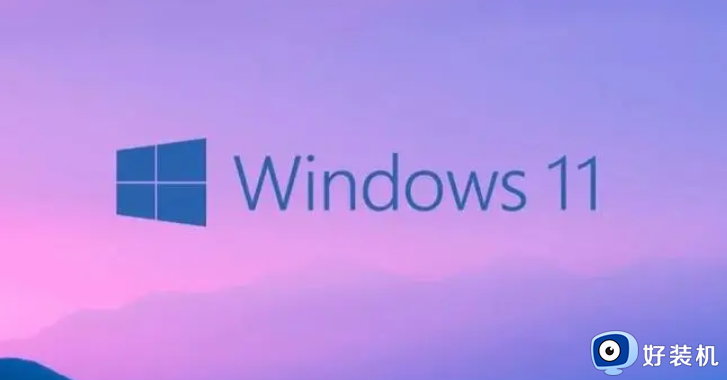
一、使用Windows自带的录屏工具
1、打开录屏工具:在Win11操作系统中,按下Win+G组合键,会弹出一个小窗口,点击“是,这是一个游戏”。
2、开始录制:在弹出的游戏栏中,点击“录制”按钮,即可开始录制电脑桌面。
3、结束录制:录制完成后,点击游戏栏中的“停止”按钮,录制的视频将保存在“视频”文件夹中。
二、使用第三方录屏软件
1、下载安装软件:在浏览器中搜索并下载一款第三方录屏软件,如OBS Studio。
2、打开软件:安装完成后,打开软件并进行基本设置,如选择录制区域、设置音频来源等。
3、开始录制:点击软件界面上的“开始录制”按钮,即可开始录制电脑桌面。
4、结束录制:录制完成后,点击软件界面上的“停止录制”按钮,录制的视频将保存在指定的文件夹中。
以上给大家介绍的就是win11自带录制工具录制桌面的详细方法,大家如果有需要的话,就可以参考上面的方法步骤来进行操作吧。
win11自带录制怎么录制桌面 win11录制屏幕的方法相关教程
- win11自带的屏幕录制在哪 win11系统怎么录制屏幕
- Win11怎么录制屏幕 Win11电脑自带录屏快捷键
- 戴尔笔记本win11怎么录屏幕 戴尔笔记本win11自带的屏幕录制在哪
- windows11录屏功能用不了如何修复 win11电脑自带录屏录制不工作怎么办
- win11开启录屏功能的方法 win11如何开启录屏
- win11 屏幕录制在哪里打开 win11电脑录屏功能在哪儿
- windows11自带录屏无法录制怎么办 windows11自带录屏不能录制处理方法
- 电脑录屏win11怎么录 win11电脑如何录制屏幕
- win11屏幕录制快捷键没反应怎么办 win11游戏录制工具栏打不开怎么解决
- 电脑录屏怎么录window11 win11如何录制屏幕视频
- win11家庭版右键怎么直接打开所有选项的方法 win11家庭版右键如何显示所有选项
- win11家庭版右键没有bitlocker怎么办 win11家庭版找不到bitlocker如何处理
- win11家庭版任务栏怎么透明 win11家庭版任务栏设置成透明的步骤
- win11家庭版无法访问u盘怎么回事 win11家庭版u盘拒绝访问怎么解决
- win11自动输入密码登录设置方法 win11怎样设置开机自动输入密登陆
- win11界面乱跳怎么办 win11界面跳屏如何处理
win11教程推荐
- 1 win11安装ie浏览器的方法 win11如何安装IE浏览器
- 2 win11截图怎么操作 win11截图的几种方法
- 3 win11桌面字体颜色怎么改 win11如何更换字体颜色
- 4 电脑怎么取消更新win11系统 电脑如何取消更新系统win11
- 5 win10鼠标光标不见了怎么找回 win10鼠标光标不见了的解决方法
- 6 win11找不到用户组怎么办 win11电脑里找不到用户和组处理方法
- 7 更新win11系统后进不了桌面怎么办 win11更新后进不去系统处理方法
- 8 win11桌面刷新不流畅解决方法 win11桌面刷新很卡怎么办
- 9 win11更改为管理员账户的步骤 win11怎么切换为管理员
- 10 win11桌面卡顿掉帧怎么办 win11桌面卡住不动解决方法
